场景
QGIS在Windows上下载安装与建立空间数据库连接:
https://blog.csdn.net/BADAO_LIUMANG_QIZHI/article/details/124108040
在上面实现QGIS的安装之后,版本是3.26.3。
业务需求:
1、在dwg文件上绘制多边形区域,并获取绘制区域的wkt字符串。
2、根据已知的wkt字符串,在dwg上显示。
如果新建多边形图层参考如下
QGIS怎样设置简体中文以及新建可编辑的多边形的图层:
https://blog.csdn.net/BADAO_LIUMANG_QIZHI/article/details/124109748
注:
博客:
https://blog.csdn.net/badao_liumang_qizhi
实现
导入dwg文件
1、如果AutoCAD的版本较新,需要将dwg另存为2013以及之前的版本,不然在导入时会提示:
绘图导入失败(不支持的版本,无法读取AutoCAD 2018/2019/2020文档)

使用dwg编辑软件等,将其另存为2013版本

2、工程-新建,导入/导出-从DWG/DXF文件导入图层。
设置输出包、源文件,组名自定义,点击Ok

绘制多边形要素并获取WKT
1、插件-管理并安装插件-全部-搜索Get WKT

点击安装插件。
图层-创建图层-新建Shapefile图层,这里叫badao

右键新建的图层-切换编辑模式。
此时激活编辑工具栏,选择添加多边形要素

在图层上进行绘制后,选择上面款选或单击选择要素,选中上面刚绘制的要素。

插件-Get WKT -Get WKT String

即可获取到WKT字符串

还可以自定义小数点位数
插件-Get WKT -Open Config
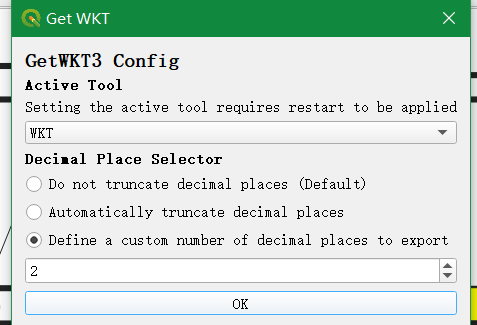
这里自定义小数点位数为2位。
WKT字符串在图层中显示
同理,如果获取到了WKT字符串,要在dwg上显示看下位置和显示。
安装QuickWKT插件

插件-QuickKKT-QuickWKT

输入wkt字符串,点击Ok会自动新建一个图层并显示。
